Quando visiti un sito tramite un browser come Chrome o Yandex, potresti riscontrare un errore relativo a un reindirizzamento circolare e indicando il codice ERR TOO MANY REDIRECTS. L'errore viene visualizzato quando un utente tenta di aprire una pagina su un sito e viene reindirizzato a un'altra posizione, a un'altra pagina o a un altro sito, quindi di nuovo a quella pagina originale, il che significa il ciclo di reindirizzamento. Ad esempio, sei andato a URL1, vieni reindirizzato automaticamente all'URL 2, quindi di nuovo all'URL 1, e tutto questo va in un ciclo, dopo di che si verifica un errore, quindi la pagina non può essere aperta.
Nella maggior parte dei casi, il colpevole di questo errore è un problema sul server in cui si trova il sito. Un utente comune, un browser o Windows 10 può raramente essere associato a questo errore. Potrebbe apparire a causa di virus, un conflitto di cookie o l'elenco degli indirizzi DNS non ha avuto il tempo di aggiornarsi se è cambiato sul sito. In questo manuale, analizzeremo come correggere un reindirizzamento circolare nel browser con il codice di errore ERR_TOO_MANY_REDIRECTS.

Come risolvere ERR TOO MANY REDIRECTS
Passaggio 1 . Apri un browser e premi la scorciatoia da tastiera Ctrl + Maiusc + N per avviare la modalità di navigazione in incognito. Successivamente, vai al sito Web che ti dà l'errore e controlla se viene visualizzato l'errore di reindirizzamento. Inoltre, se hai un altro browser, puoi controllare questo sito al suo interno. Se l'errore non viene visualizzato, il problema è dalla parte dell'utente.
Passaggio 2 . Se il sito ha lavorato sulla modifica dell'indirizzo DNS, è necessario cancellare l'elenco, che viene salvato localmente sul PC. Il fatto è che il sito ha già un nuovo indirizzo DNS e il computer legge quello vecchio. Apri un prompt dei comandi come amministratore e digita:
ipconfig /flushdns
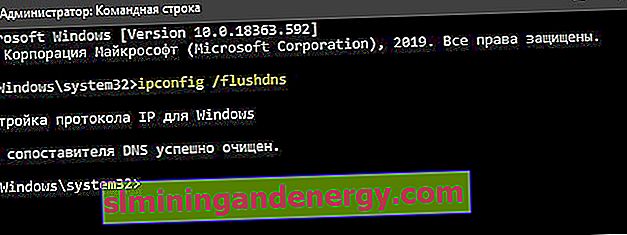
Passaggio 3 . Può essere utile cancellare i dati del browser insieme alla cancellazione dei vecchi indirizzi DNS. Apri il browser e incolla chrome: // settings / clearBrowserData nella barra degli indirizzi per aprire rapidamente la cronologia. Seleziona " Sempre " ed elimina tutti i dati in due schede.
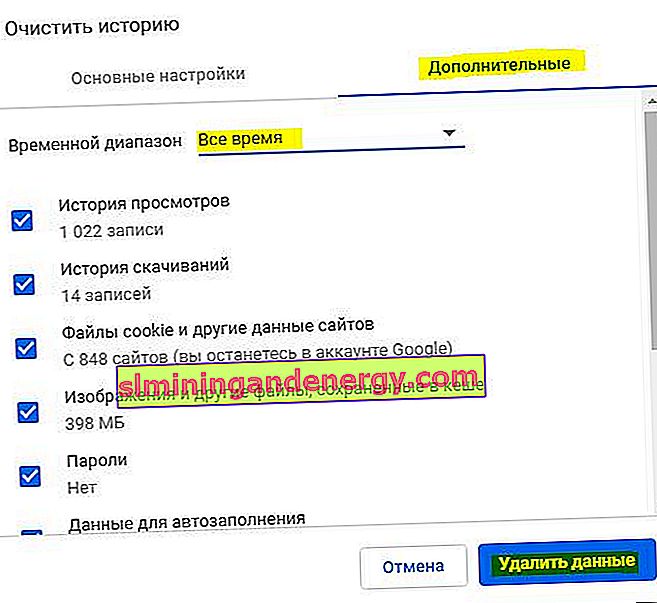
Passaggio 4 . Se l'ora non coincide con il lato server, potrebbe verificarsi un errore di loopback. Vai alle impostazioni di Windows 10 e imposta l'ora, la data e il fuso orario esatti.
